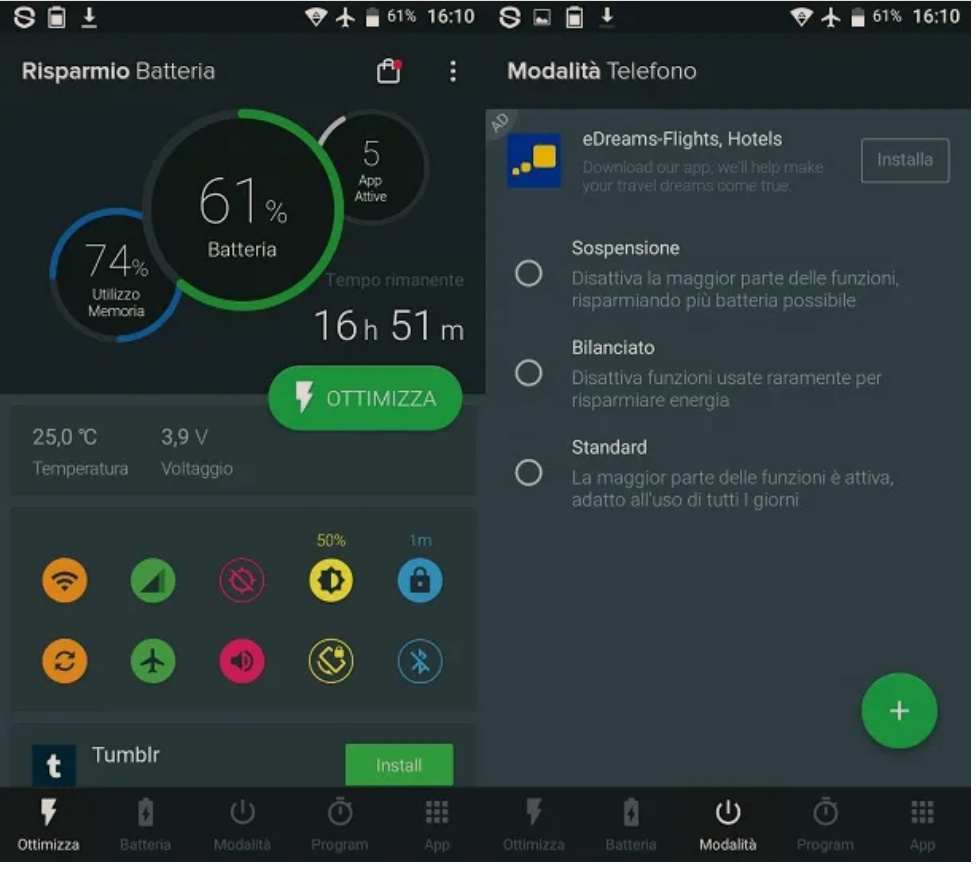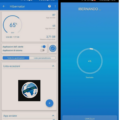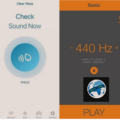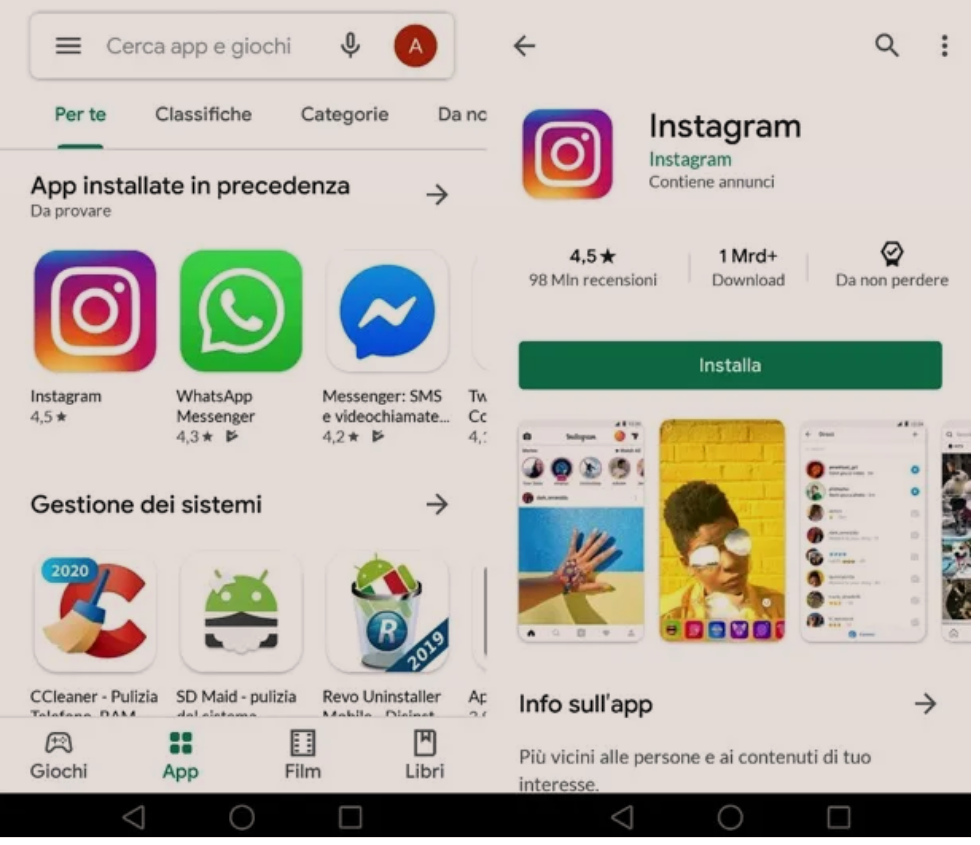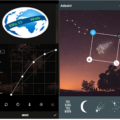Ne kete udhezues do te shpjegojme se si te shikosh te gjitha app e shkarkuara dhe instaluara ne telefonin tuaj Android, iPhone apo kompjuter. Duke ndjekur udhezimet me poshte ju do jeni ne gjendje te shikoni të gjitha aplikacionet që keni shkarkuar dhe instaluar në telefon ose tablet, duke filluar nga dita e parë e përdorimit të pajisjes.
Pavarësisht nga sistemi operativ në përdorim, do të mund të shikoni qofte aplikacionet që keni shkarkuar falas ashtu edhe ato që keni blerë, me mundësinë e nje rishkarkimi falas.
Permbajtja
- Si te shikosh te gjitha app e shkarkuara: në telefon Android
- Si te shikosh te gjitha app e shkarkuara: në iPhone
- Si te shikosh te gjitha app e shkarkuara: në Kompjuter
- Në rast të problemesh
Si te shikosh te gjitha app e shkarkuara: në telefon Android
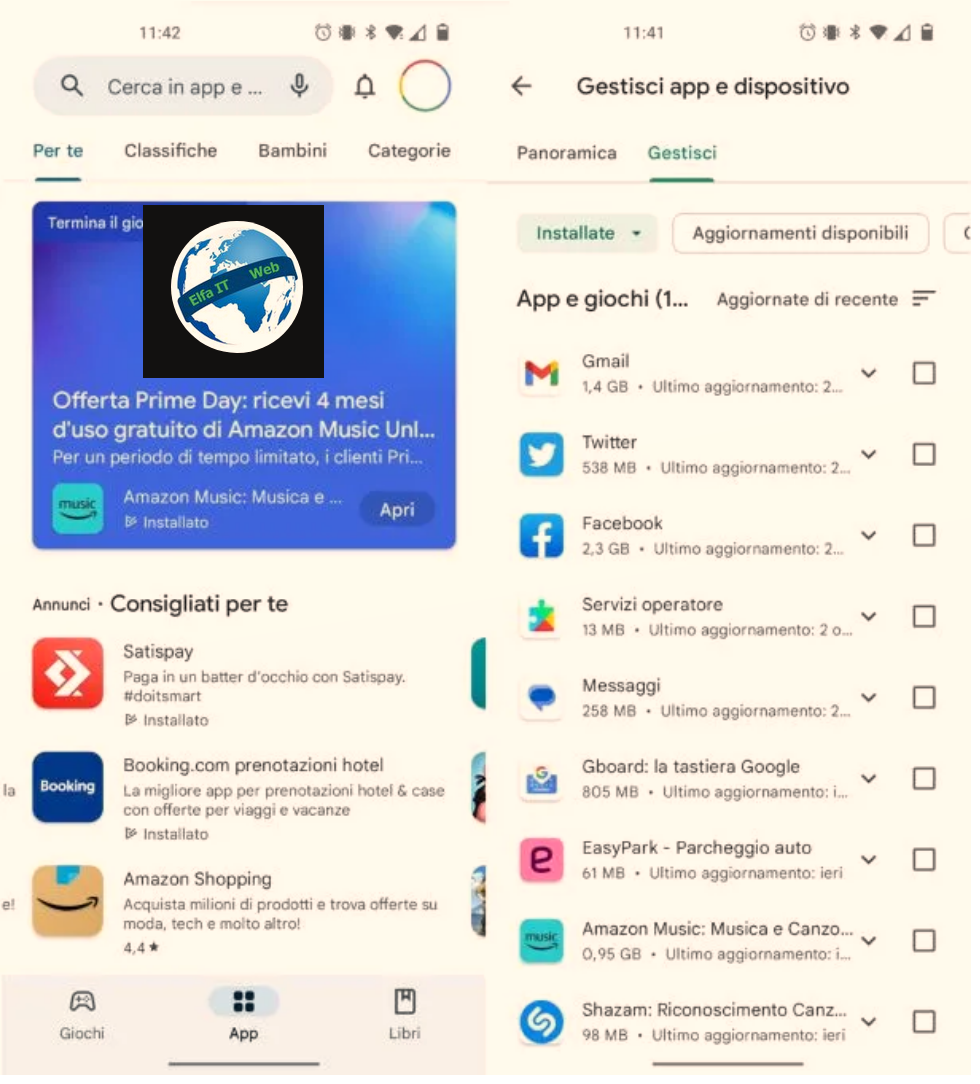
Nese dëshiron të mësosh se si te shikosh te gjitha app -aplikacionet e shkarkuara në telefon Android nga Play Store, atehere gjëja e parë që duhet të bëni është të hyni në Play Store, duke shtypur ikonën e trekëndëshit me ngjyrë që gjendet në ekranin bazë. Më pas, trokitni lehtë mbi ikonën me foton tuaj të profilit (djathtas lart) për të hyrë në menunë e Google Play dhe më pas zgjidhni artikullin Menaxho aplikacionin dhe pajisjen/Gestisci app e dispositivo.
Skeda e re do t’ju tregojë një përmbledhje të llogarisë suaj të Google Play (kërkoni për aplikacione të këqija, përditësime të disponueshme, hapësirën e përdorur, ndarjen e aplikacioneve, por edhe vlerësimin dhe komentet). Mënyra e parë e dobishme për të parë listën e të gjitha aplikacioneve të instaluara në pajisjen tuaj është të zgjidhni artikullin Hapësira e përdorur/Spazio utilizzato. Kjo skedë, përveçse ju tregon të gjitha aplikacionet në smartphone tuaj, ju lejon të fshini ato që nuk i konsideroni më të dobishme, në mënyrë që të lironi hapësirë në pajisjen tuaj.
Nëse dëshironi të dini se si t’i shihni të gjitha app – aplikacionet e shkarkuara dhe të fshira nga celulari juaj, gjithçka që duhet të bëni është të zgjidhni skedën Menaxho/Gestisci. Ky seksion ju lejon gjithashtu të shikoni të gjitha aplikacionet, lojërat dhe përditësimet e disponueshme. Megjithatë, ndryshe nga skeda Hapësira e përdorur/Spazio utilizzato, do të mund të shikoni gjithashtu listën e aplikacioneve të çinstaluara/fshira (të paktën ato më të fundit). Për t’i parë ato, prekni artikullin Instaluar/Installate dhe nga menuja kërcyese që do të hapet, zgjidhni Ta pa instaluar/Non installate. Nëse dëshironi të riinstaloni një aplikacion të çinstaluar, thjesht prekni ikonën e tij. Nëse preferoni ta fshini atë përgjithmonë nga lista, vendosni shenjen ne kutinë pranë aplikacionit në fjalë dhe më pas prekni ikonën e koshit lart djathtas.
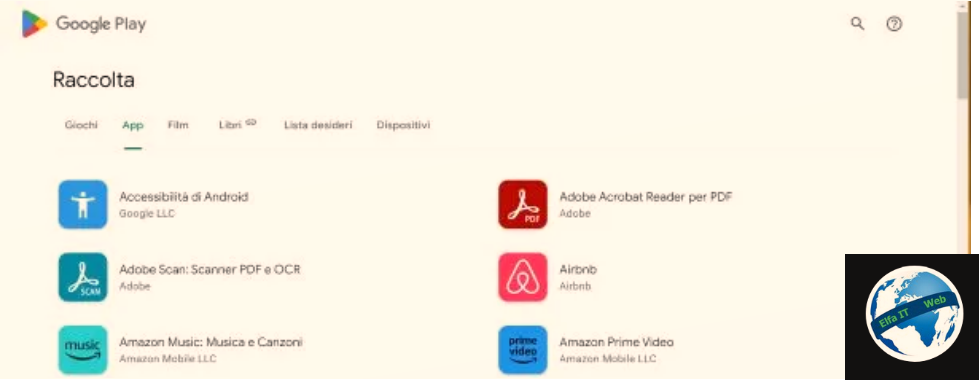
Ju mund të hyni në listën e të gjitha aplikacioneve të shkarkuara në pajisjet tuaja Android edhe përmes versionit online të Google Play Store. E tëra çfarë ju duhet të bëni është të vizitoni faqen e tij të internetit dhe të hyni me të njëjtën llogari Gmail të lidhur me telefonin ose tabletin tuaj Android.
Pasi të keni futur kredencialet tuaja dhe të identifikoheni, klikoni në ikonën me foton e profilit, që ndodhet lart djathtas dhe zgjidhni artikullin e menysë Koleksioni dhe pajisjet/Raccolta e dispositivi. Këtu mund të shihni të gjitha aplikacionet, lojërat, librat dhe filmat e shkarkuar, si dhe listën e dëshirave dhe pajisjet e lidhura me llogarinë tuaj ku mund të përdorni Google Play.
Si te shikosh te gjitha app e shkarkuara: në iPhone
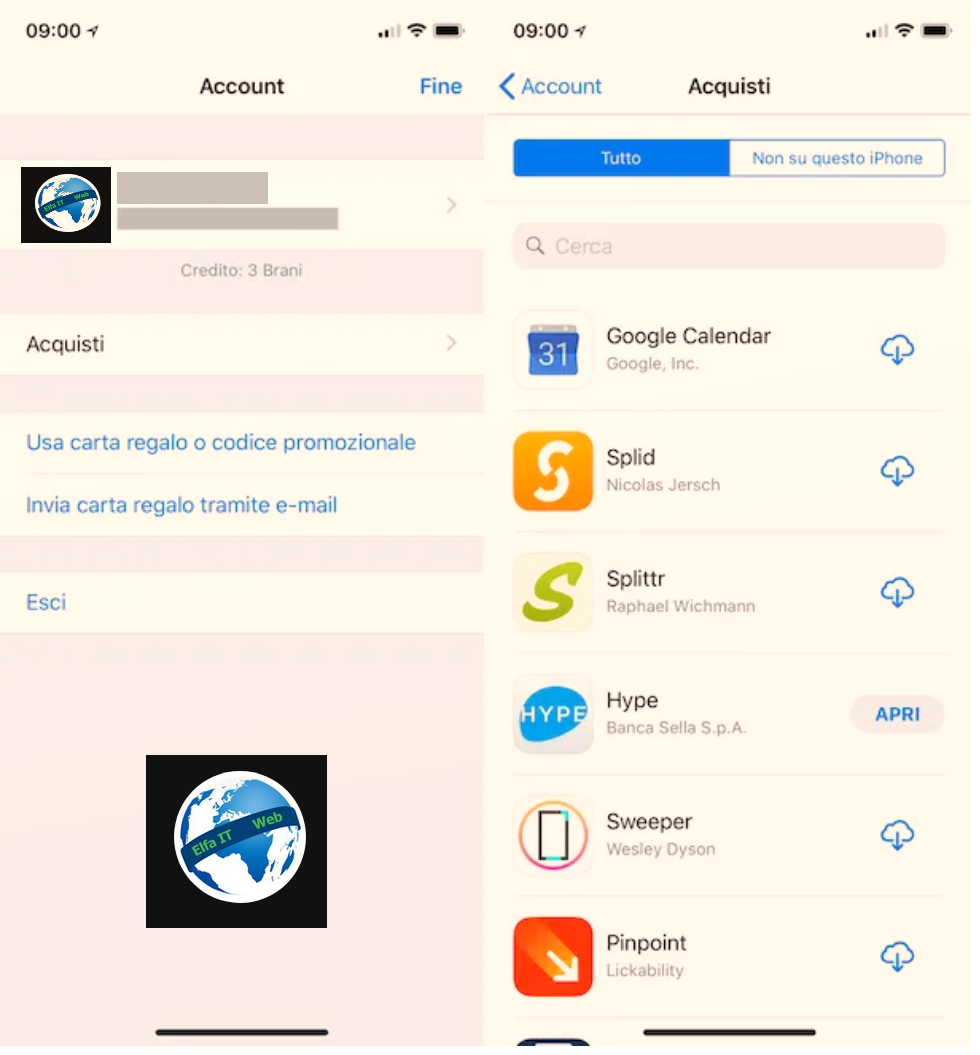
Nese përdorni një iPhone ose një iPad dhe jeni të interesuar të kuptoni se si t’i shihni të gjitha aplikacionet e shkarkuara në pajisje deri tani, atehere për të filluar, merrni pajisjen tuaj dhe hyni në ekranin bazë të së njëjtës.
Pasi të bëhet kjo, shtypni ikonën e App Store (ajo me sfond blu dhe A të bardhë në qendër), dmth dyqani i Apple. Prisni që ekrani fillestar relativ të jetë i dukshëm dhe më pas shtypni imazhin e profilit tuaj, lart djathtas. Së fundi, zgjidhni artikullin Blerjet/Acquisti.
Në këtë pikë, do të gjendeni përballë listës së plotë të aplikacioneve që keni shkarkuar dhe instaluar në të gjitha pajisjet tuaja iPhone/iPadOS të lidhura me të njëjtën llogari Apple, nga dita e parë e përdorimit deri në të fundit.
Aplikacionet ndahen në dy skeda: Të gjitha/Tutto, e cila ju lejon të shihni të gjitha aplikacionet që janë shkarkuar dhe Jo/Non në iPhone/iPad, e cila tregon vetëm aplikacionet që keni shkarkuar, por që aktualisht nuk janë të pranishme në pajisjen e përdorur. Nëse nuk mund të gjeni një aplikacion specifik, mund të beni nje kerkim duke shtypur emrin në shiritin përkatës në krye.
Nga i njëjti ekran ku janë listuar të gjitha aplikacionet e shkarkuara, mund të rishkarkoni gjithashtu një ose më shumë aplikacione duke trokitur në ikonën në formë reje pranë emrit përkatës ose, në rastin e atyre të instaluar aktualisht në pajisje, mund të hapini ato duke shtypur butonin Hap/Apri/Open pranë ikonës.
Gjithashtu në iPhone/iPadOS, nëse nuk dëshironi të shikoni më një aplikacion specifik në listën e atyre të shkarkuar, mund ta fshihni atë duke shkuar në të njëjtin seksion të App Store që ju tregova në paragrafët e mëparshëm, duke rrëshqitur gishtin majtas mbi emrin e aplikacionit për t’u fshehur dhe në fund duke shtypur fjalën Hide/Nascondi që shihni të shfaqet pranë tij.
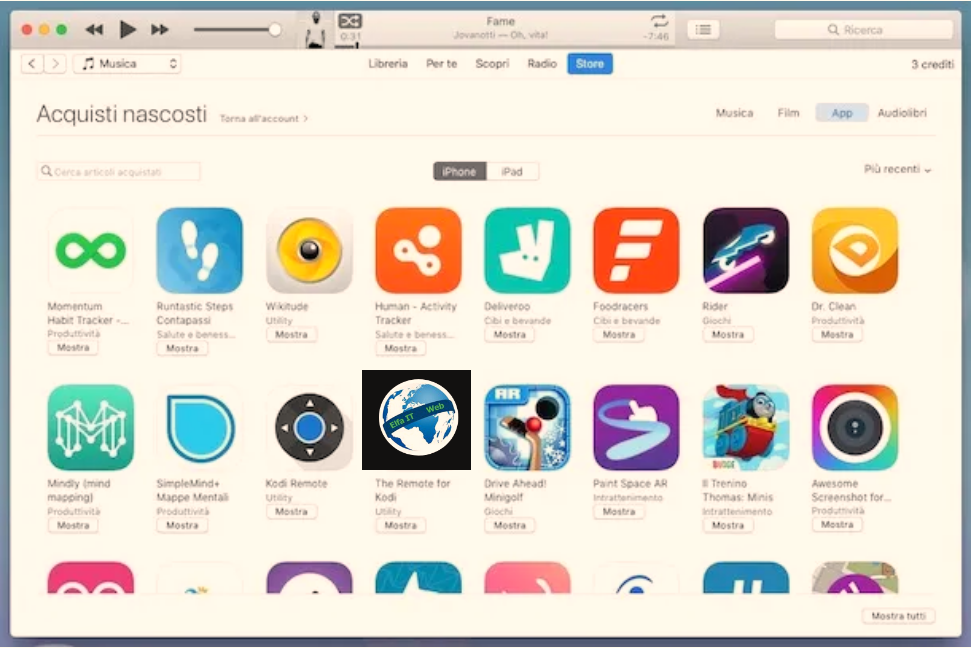
Nëse nderroni mendje, mund t’i bëni përsëri të dukshme aplikacionet e fshehura duke shkuar te skeda Sot/Oggi të App Store, duke shtypur foton tuaj (lart djathtas), më pas në Apple ID dhe duke u identifikuar duke përdorur Face ID, Touch ID ose fjalëkalim.
Në ekranin e radhes, zgjidhni artikullin Blerjet e fshehura/Acquisti nascosti, në fund, gjeni aplikacionin për t’u shfaqur përsëri dhe shtypni ikonën e resë që korrespondon me të, për të përfunduar procedurën.
Si te shikosh te gjitha app e shkarkuara: në Kompjuter
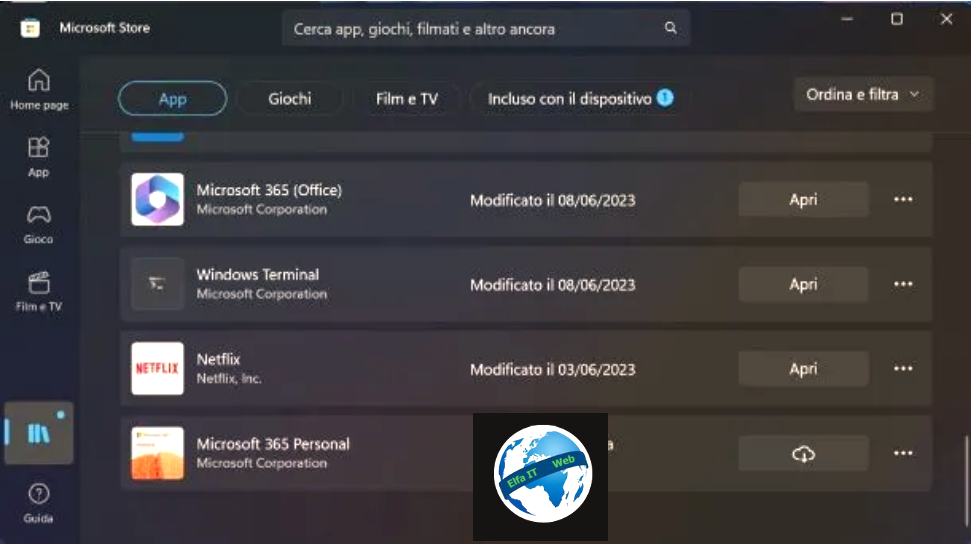
Edhe në kompjuter Windows dhe Mac/Apple është e mundur të shkarkohen aplikacione direkt nga dyqanet e prodhuesve të sistemeve operative në fjalë. Prandaj, edhe në këto platforma, mund të shikoni lehtësisht listën e aplikacioneve të shkarkuara.
Nëse përdorni një kompjuter me Windows 10 ose Windows 11, hyni në Microsoft Store, duke përdorur ikonën e duhur në menynë Start (çantën e blerjeve me logon e Microsoft), ose duke e kerkuar emrin e tij ne fushen e kerkimit poshte manjtaz. Pasi të jetë bërë kjo, klikoni në ikonën e tij qe te hapet dhe zgjidhni artikullin Koleksion/Raccolta, të cilin do ta gjeni në kolonën e majtë.
Në këtë pikë, një ekran i ri do të shfaqë listën e aplikacioneve të shkarkuara nga Microsoft Store. Duke klikuar në Rendit dhe filtro/Ordina e filtra, mund të zgjidhni të shikoni të gjitha aplikacionet dhe lojërat ose vetëm produktet e instaluara/prodotti installati. Në rast se dëshironi të instaloni përsëri një aplikacion, shtypni ikonën download (reja me një shigjetë që drejtuar poshtë) pranë saj.
Në Mac, gjithçka që duhet të bëni është të hapni App Store nëpërmjet ikonës së tij që e gjeni në Dock dhe të zgjidhni emrin e përdoruesit që ndodhet poshtë majtas. Në këtë mënyrë do të mund të aksesoni ekranin e aplikacioneve të shkarkuara deri më tani. Nëse keni çinstaluar një aplikacion dhe dëshironi ta shkarkoni përsëri, thjesht klikoni në ikonën e shkarkimit pranë aplikacionit.
Nëse dëshironi të fshihni një aplikacion të shkarkuar në macOS, klikoni në ikonën (…) pranë tij dhe zgjidhni Fshih blerjen/Nascondi acquisto. Sa i përket aplikacioneve të shkarkuara në Windows, siç u përmend tashmë, ju mund të zgjidhni vetëm nëse do të shikoni aplikacionet e instaluara apo edhe ato të shkarkuara.
Në rast problemesh
Nese i keni ndjekur udhëzimet, por ende nuk keni mundur të shikoni listën e plotë të aplikacioneve të shkarkuara në pajisjet tuaja, atehere ka shumë të ngjarë për faktin se nuk jeni i lidhur me një llogari Google/Gmail, Apple ID ose Microsoft/Hotmail/Outlook (kjo varet nga platforma për të cilën jeni të interesuar) ose se nuk është gjithsesi ajo e duhura. Më poshtë gjeni të gjitha udhëzimet përkatëse.
Android
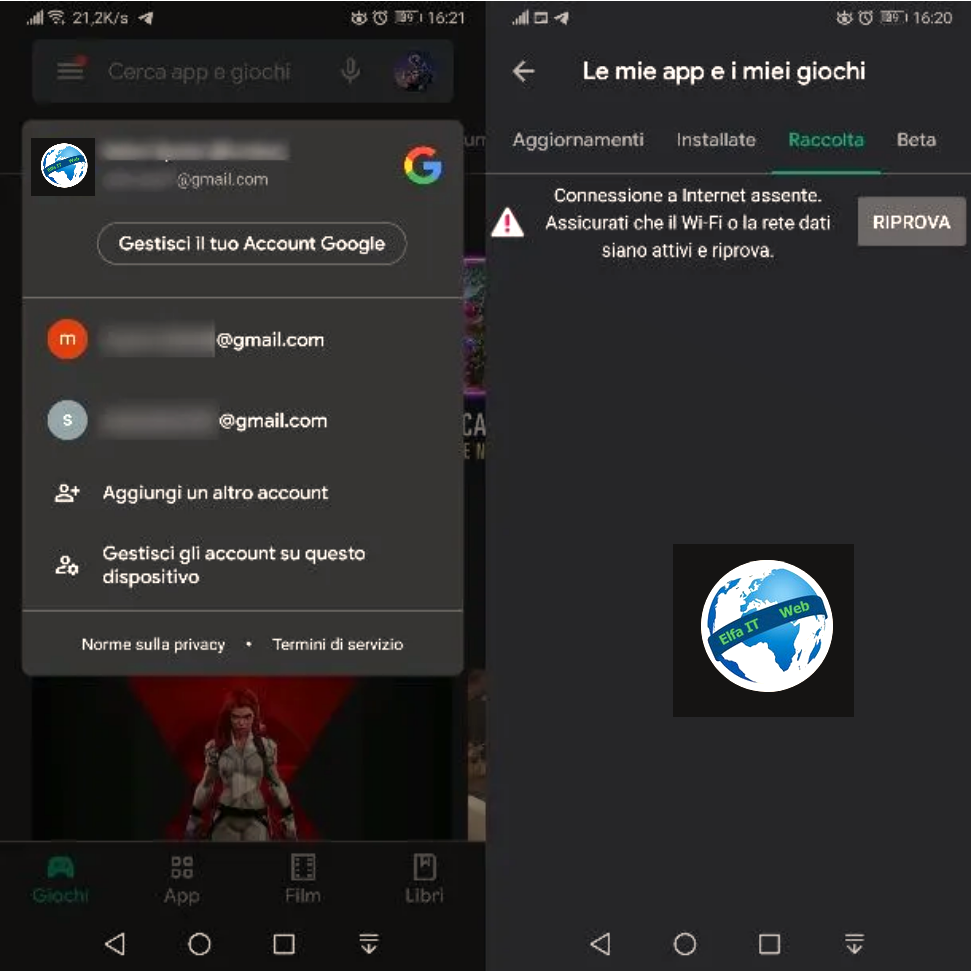
Nëse nuk jeni në gjendje të shikoni aplikacionet që keni shkarkuar më parë nga Google Play Store, mund të ketë disa arsye dhe do ju tregojme disa që mund t’ju ndihmojnë të zgjidhni këtë problem.
Së pari, sigurohuni që jeni identifikuar me llogarinë e saktë të Google/Gmail. Për ta bërë këtë, thjesht trokitni lehtë mbi foton e profilit tuaj të vendosur në pjesën e sipërme djathtas të ekranit bazë të Google Play dhe kontrolloni nëse jeni identifikuar me llogarinë e saktë të Gmail.
Përndryshe, shtypni në një llogari tjetër tashmë të lidhur, të pranishme në listë ose shtoni një të re, duke trokitur mbi artikullin Shto një llogari tjetër/Aggiungi un altro account.
Nëse thjesht nuk mund të hyni në ekranin bazë të Play Store, ndoshta është për shkak se nuk keni një lidhje aktive në internet. Në të vërtetë, një mesazh do të tregojë se nuk jeni i lidhur me internetin, prandaj lidhuni serish.
iPhone/iPad

Nëse nuk mund të gjenit një aplikacion specifik në App store te iPhone/iPadOS, problemi mund të gjurmohet në një Apple ID të lidhur me një pajisje të ndryshme nga ajo që keni përdorur për të shkarkuar aplikacionin në fjalë.
Në këtë rast, gjithçka që duhet të bëni është të identifikoheni me Apple ID-në e saktë. Sigurohuni gjithashtu që jeni të lidhur me internetin.
Windows/Mac
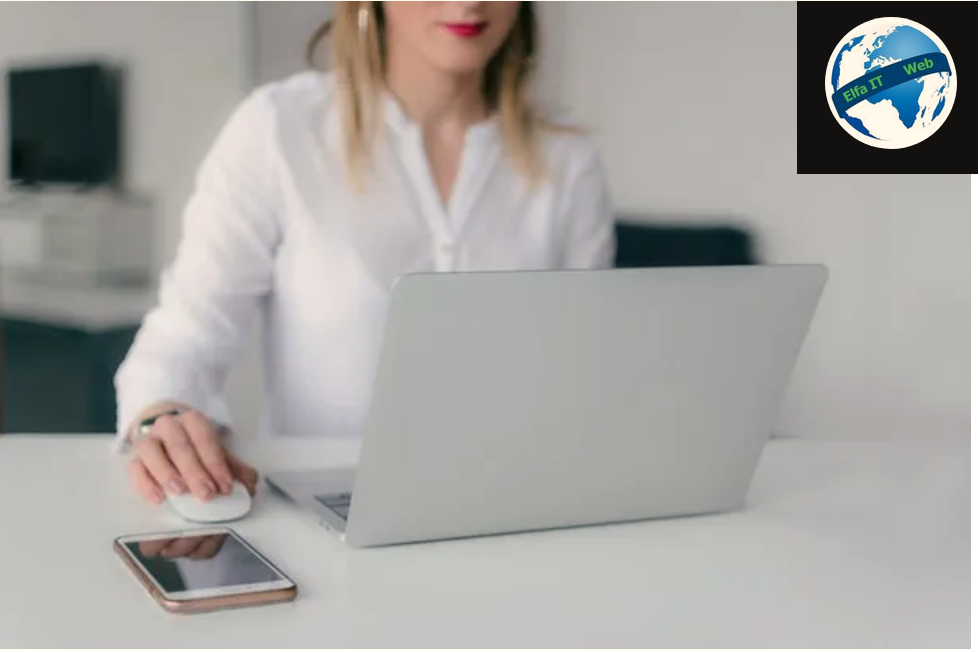
Nëse nuk mund të gjeni një aplikacion specifik të shkarkuar në Windows ose macOS në kompjuterin tuaj, ose nuk mund ta shihni listën e aplikacioneve të instaluara, problemi ndoshta qëndron në faktin se nuk jeni identifikuar me të njëjtën llogari që keni përdorur par ta shkarkuar.
Në këtë drejtim, këshilla ime është të hyni në Microsoft Store me llogarinë tuaj të Microsoft/Hotmail/Outlook ose në macOS App Store me Apple ID tuaj.